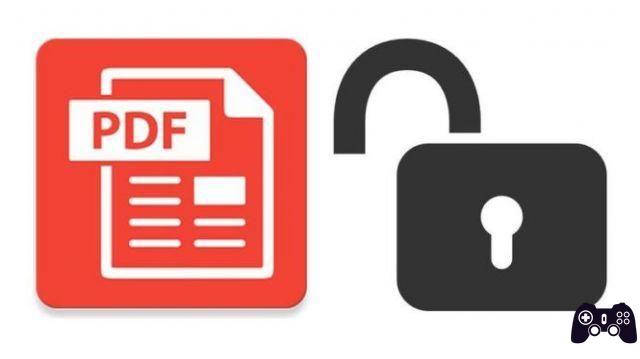
Hoje vamos explicar como tornar um PDF protegido editável. Às vezes você tem que trabalhar com arquivos PDF protegidos por senha, e é muito chato que você tenha que digitar uma senha toda vez que quiser abri-lo. Portanto, a seguir, falaremos sobre dois métodos úteis para excluir uma senha de um arquivo PDF e continuar visualizando-o sem restrições. Quero esclarecer que com esses métodos você não poderá desbloquear PDFs que não são seus, pois pois você precisará saber a senha para poder removê-lo. Este é um método de segurança para garantir que apenas pessoas autorizadas possam desbloquear PDFs. Lembre-se que se o arquivo está protegido é por um motivo!
Os melhores leitores de PDF gratuitos para dispositivos móveis
Remova a senha usando o Google Drive
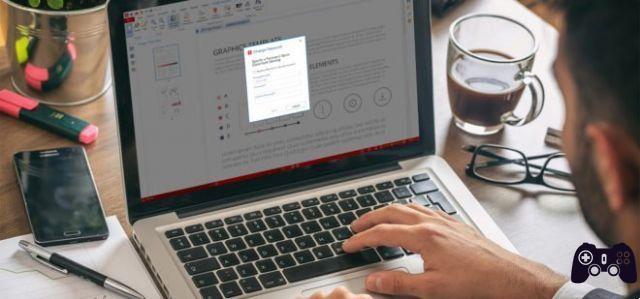
O primeiro dos dois métodos que usaremos é o Google Drive. Portanto, a primeira coisa que você precisa fazer é abrir o site drive.google.com e carregue o documento PDF protegido por senha. Você pode fazer isso simplesmente arrastando-o com o mouse da pasta onde o colocou.
Depois que o PDF for carregado no Google Drive, clique duas vezes nele para abri-lo. Quando a tela relevante for exibida, digite a senha do arquivo PDF e pressione o botão Enviar. Fazê-lo vai abrir o documento no visualizador desse tipo de arquivo do Drive.
O que você precisará fazer agora é duplicar o documento assim que estiver nele, escrevendo a senha, criando um novo PDF a partir dele. Para fazer isso, clique no ícone da impressora localizado no canto superior da tela.
Logicamente, o botão de impressão será padronizado para uma tela onde você pode imprimir o documento. Mas não é a impressora que você deseja usar, então neste menu de impressão, clique no botão Alterar sob o nome da impressora no campo Destino.
Como salvar um documento do Word em PDF
Será aberta uma janela com diferentes destinos, que podem ser tanto impressoras quanto diferentes formas de salvar o documento. Nesta janela, clique na opção Salvar como PDF para poder salvar um segundo documento agora que você está nele.
Ao selecionar a opção Salvar como PDF, você verá que o botão Imprimir desapareceu das opções de impressão. O que você precisa fazer agora é clique no botão Salvar que aparece para salvar seu arquivo como um novo PDF.
Estando dentro e já tendo escrito a senha, o novo PDF que você salvar não será bloqueado porque o Drive entende que já ter escrito a senha antes de ter as permissões necessárias para sempre vê-la. Você tem que tentar salve o novo PDF com um nome diferente onde, se possível, deixe um registro de que o arquivo está desbloqueado.
E isso é tudo. Ao abrir o novo PDF agora não vai mais pedir sua senha porque você criou um novo documento que não está bloqueado. Você pode fazer isso com quantos PDFs quiser, embora sempre deva saber a senha primeiro.
Como editar PDF gratuitamente
Você também pode usar outros sites de terceiros

A segunda opção é optar por outras páginas específicas de terceiros para criar documentos PDF sem bloquear as que são. Como antes, você sempre precisará saber a senha. Existem muitas alternativas, mas neste exemplo usaremos o site Unlock PDF porque é fácil de usar. Tudo que você tem a fazer é carregue o documento PDF protegido por senha. Você pode fazer isso simplesmente arrastando-o com o mouse da pasta onde o colocou na web.
Uma vez carregado o documento, você tem que deixar a caixa marcada onde você promete ter o direito de alterá-la. E uma vez que a caixa está marcada, pressione o botão Desbloquear PDF que aparece em rosa logo abaixo para que o site prossiga para remover as proteções.
Mas antes que você possa desbloquear o PDF, você precisará digite a senha para proteger o documento. Como dissemos antes, essa é uma medida necessária para evitar que alguém desbloqueie documentos encontrados ou roubados por outras pessoas. Digite sua senha e clique no botão Really Unlock na parte inferior.
E é isso, uma vez que a senha é escrita, o site irá desbloquear o PDF e você só precisa clique no botão Download File para baixá-lo. A web também oferece outras alternativas, como enviar por e-mail, levar para o Dropbox ou Google Drive ou editar ou criar um arquivo para Word.
Os melhores leitores de PDF para Windows
Leitura:
- Como converter PDF para Kindle
- Como tornar sua conta TikTok privada em 5 etapas
- Como colocar uma imagem atrás do texto - Microsoft Word
- Como alterar a fonte no Planilhas Google
- Como converter PDF para Word ou ODT online e sem instalar nada






